മൊബൈലിലും കമ്പ്യൂട്ടറിലും PDF ഫയലുകൾ എഡിറ്റ് ചെയ്യാവുന്ന വേഡ് ഡോക്യുമെന്റുകളായി പരിവർത്തനം ചെയ്യുന്നതിനുള്ള മികച്ച സൗജന്യ മാർഗങ്ങളെക്കുറിച്ച് അറിയുക.
പോർട്ടബിൾ ഡോക്യുമെന്റ് ഫോർമാറ്റ് അല്ലെങ്കിൽ PDF ലോകമെമ്പാടും വ്യാപകമായി ഉപയോഗിക്കുന്നു. ഒരു PDF ഡോക്യുമെന്റിന്റെ ഏറ്റവും മികച്ച ഭാഗം, നിങ്ങൾ ഏത് ഓപ്പറേറ്റിംഗ് സിസ്റ്റമോ ഉപകരണമോ ഉപയോഗിക്കുന്നുണ്ടെങ്കിലും, അത് പ്രദർശിപ്പിക്കുന്ന ഉള്ളടക്കം ഒരേപോലെ കാണപ്പെടുന്നു എന്നതാണ്.
എന്നിരുന്നാലും, ഒരു PDF-ൽ മാറ്റങ്ങൾ വരുത്തുന്നത് എളുപ്പമുള്ള കാര്യമല്ല, അതുകൊണ്ടാണ് PDF-നെ Word പ്രമാണത്തിലേക്ക് പരിവർത്തനം ചെയ്യുന്നത് എല്ലാം എളുപ്പമാക്കുന്നത്. നിങ്ങൾക്ക് PDF ഫയലുകൾ എഡിറ്റ് ചെയ്യാവുന്ന വേഡ് ഡോക്യുമെന്റുകളാക്കി മാറ്റാൻ ചില വഴികളുണ്ട്.
കൂടാതെ, സ്കാൻ ചെയ്ത PDF ഫയലുകൾ വേഡ് ഡോക്യുമെന്റുകളിലേക്ക് സൗജന്യമായി പരിവർത്തനം ചെയ്യാൻ നിങ്ങളെ അനുവദിക്കുന്ന വഴികളും ഞങ്ങൾ ഉൾപ്പെടുത്തിയിട്ടുണ്ട്. ഈ രീതികളെക്കുറിച്ച് കൂടുതലറിയാൻ, വായിക്കുക.
PDF എങ്ങനെ വേഡ് ആക്കി മാറ്റാം
ആപ്ലിക്കേഷനുകളൊന്നും ഇൻസ്റ്റാൾ ചെയ്യാതെ തന്നെ PDF ഫയലുകൾ Word ലേക്ക് വേഗത്തിൽ പരിവർത്തനം ചെയ്യാൻ ഞങ്ങൾ നിർദ്ദേശിക്കുന്ന ആദ്യ രീതി നിങ്ങളെ അനുവദിക്കുന്നു. കമ്പ്യൂട്ടറോ സ്മാർട്ട്ഫോണോ ആകട്ടെ, എല്ലാ ഉപകരണങ്ങളിലും ഈ രീതി പ്രവർത്തിക്കുന്നു. എന്നിരുന്നാലും, ഈ ഘട്ടങ്ങൾ പാലിക്കുക.
- വെബ്സൈറ്റ് സന്ദർശിക്കുക www.hipdf.com.
- സൈറ്റ് ലോഡ് ചെയ്തുകഴിഞ്ഞാൽ, മുകളിൽ നിന്നുള്ള രണ്ടാമത്തെ ഓപ്ഷനിൽ ക്ലിക്ക് ചെയ്യുക, വാക്കിലേക്ക് PDF.
- അടുത്തതായി, ടാപ്പ് ചെയ്യുക ഫയൽ തിരഞ്ഞെടുക്കൽ > PDF തിരഞ്ഞെടുക്കുക നിങ്ങളുടെ കമ്പ്യൂട്ടറിൽ നിന്ന്> ക്ലിക്ക് ചെയ്യുക തുറക്കാൻ.
- ഡൗൺലോഡ് പൂർത്തിയായാൽ, അമർത്തുക പരിവർത്തനം ഫയൽ പരിവർത്തനം പൂർത്തിയാകുന്നതുവരെ കാത്തിരിക്കുക> ഡൗൺലോഡ്.
- അത്രയേയുള്ളൂ, നിങ്ങളുടെ എഡിറ്റുചെയ്യാവുന്ന പ്രമാണം ഇപ്പോൾ നിങ്ങളുടെ കമ്പ്യൂട്ടറിലേക്ക് ഡൗൺലോഡ് ചെയ്യപ്പെടും. ഈ പ്രക്രിയ സ്മാർട്ട്ഫോണുകളിലും സമാനമാണ്.
- നിങ്ങൾക്ക് ഇത് ഓഫ്ലൈനിൽ ചെയ്യണമെങ്കിൽ, നിങ്ങളുടെ പിസിയിലും ഇതിനുള്ള ആപ്പ് ലഭിക്കും. ഒരു ആപ്പ് ഡൗൺലോഡ് ചെയ്യാൻ Wondershare PDFelement വിൻഡോസ് അല്ലെങ്കിൽ മാക് കമ്പ്യൂട്ടറുകൾക്കായി, ക്ലിക്കുചെയ്യുക ഇവിടെ.
- പേജ് ലോഡ് ചെയ്തുകഴിഞ്ഞാൽ, ക്ലിക്ക് ചെയ്യുക സൌജന്യ ഡൗൺലോഡ് ഡൗൺലോഡ് ചെയ്യാൻ.
- ഫയൽ ഡൗൺലോഡ് ചെയ്ത ശേഷം ഇൻസ്റ്റാൾ ചെയ്ത് തുറക്കുക.
- ആപ്പിന്റെ ഹോം സ്ക്രീനിൽ നിന്ന്, ടാപ്പ് ചെയ്യുക ഫയൽ തുറക്കുക > PDF തിരഞ്ഞെടുക്കുക നിങ്ങളുടെ കമ്പ്യൂട്ടറിൽ നിന്ന്> ക്ലിക്ക് ചെയ്യുക തുറക്കാൻ.
- ഫയൽ ഡൗൺലോഡ് ചെയ്ത ശേഷം, നിങ്ങൾക്ക് മാത്രമേ ആവശ്യമുള്ളൂ കയറ്റുമതി ചെയ്യുക ഈ PDF ഫയൽ ഒരു വേഡ് ഡോക്യുമെന്റിലേക്ക്.
സ്കാൻ ചെയ്ത PDF ഫയലുകൾ എഡിറ്റ് ചെയ്യാവുന്ന വേഡ് ഡോക്യുമെന്റുകളായി എങ്ങനെ മാറ്റാം
മിക്ക PDF ഫയലുകളും വേഡ് ഡോക്യുമെന്റിലേക്ക് പരിവർത്തനം ചെയ്യാൻ മുകളിലുള്ള രീതി നിങ്ങളെ അനുവദിക്കുന്നു. എന്നിരുന്നാലും, സ്കാൻ ചെയ്ത PDF ഫയലുകൾ വേഡ് ഡോക്യുമെന്റുകളിലേക്ക് സൗജന്യമായി പരിവർത്തനം ചെയ്യാൻ ഈ രീതി നിങ്ങളെ അനുവദിക്കുന്നില്ല. ഇത് ചെയ്യുന്നതിന്, മറ്റൊരു വഴിയുണ്ട്. ഈ ഘട്ടങ്ങൾ പാലിക്കുക.
- നിങ്ങളുടെ കമ്പ്യൂട്ടറിൽ Microsoft Word ഡൗൺലോഡ് ചെയ്ത് ഇൻസ്റ്റാൾ ചെയ്യുക - വിൻഡോസ് 10 و മാക്ഒഎസിലെസഫാരി.
- Microsoft Word തുറക്കുക നിങ്ങളുടെ കമ്പ്യൂട്ടറിൽ സ്കാൻ ചെയ്ത PDF ഫയൽ അപ്ലോഡ് ചെയ്യുക. MS Word സ്വപ്രേരിതമായി ഒരു വേഡ് ഡോക്യുമെന്റിലേക്ക് ഫയൽ പരിവർത്തനം ചെയ്യുന്നത് നിങ്ങൾ കാണും. പ്രമാണം അപ്ലോഡ് ചെയ്തുകഴിഞ്ഞാൽ, നിങ്ങൾക്ക് അത് എളുപ്പത്തിൽ എഡിറ്റുചെയ്യാനാകും.
- നിങ്ങൾ എഡിറ്റിംഗ് പൂർത്തിയാക്കിയ ശേഷം, നിങ്ങൾക്ക് ലളിതമായി കഴിയും പ്രമാണം സംരക്ഷിക്കുക നിങ്ങളുടെ കമ്പ്യൂട്ടറിൽ ഒരു വേഡ് ഫയലായി.
- സ്കാൻ ചെയ്ത പിഡിഎഫുകൾ വേഡ് ഡോക്യുമെന്റുകളിലേക്ക് പരിവർത്തനം ചെയ്യാൻ Google ഡോക്സ് ഉപയോഗിക്കുന്നത് ഒരു ഇതര രീതിയാണ്. ഇത് ചെയ്യുന്നതിന്, സന്ദർശിക്കുക drive.google.com നിങ്ങളുടെ കമ്പ്യൂട്ടറിൽ. നിങ്ങൾ Google അക്കൗണ്ടിലേക്ക് സൈൻ ഇൻ ചെയ്തിട്ടുണ്ടെന്ന് ഉറപ്പാക്കുക.
- ക്ലിക്കുചെയ്യുക പുതിയത് > എന്നിട്ട് ക്ലിക്ക് ചെയ്യുക ഒരു ഫയൽ ഡൗൺലോഡ് ചെയ്യുന്നു > പിന്നെ സ്കാൻ ചെയ്ത PDF ഫയൽ തിരഞ്ഞെടുക്കുക കമ്പ്യൂട്ടർ സംഭരണത്തിൽ നിന്ന്> ക്ലിക്ക് ചെയ്യുക തുറക്കാൻ. നിങ്ങളുടെ ഡൗൺലോഡ് ഇപ്പോൾ ആരംഭിക്കും.
- ഡൗൺലോഡ് പൂർത്തിയായാൽ, അതിൽ ക്ലിക്ക് ചെയ്യുക വേറെ و ഫയൽ തിരഞ്ഞെടുക്കുക നിങ്ങൾ ഇപ്പോൾ ഡൗൺലോഡ് ചെയ്തു. നിങ്ങൾ Google ഡോക്സ് ഉപയോഗിച്ച് ഈ ഫയൽ തുറക്കേണ്ടതുണ്ട്. ഇത് ചെയ്യുന്നതിന്, ഫയലിൽ ക്ലിക്ക് ചെയ്യുക> ക്ലിക്ക് ചെയ്യുക ലംബമായ മൂന്ന്-ഡോട്ട് ചിഹ്നം ഇല്ലാതാക്കുക ബട്ടണിന് അടുത്തായി> ഉപയോഗിച്ച് തുറന്നത് > Google ഡോക്സ്.
- ഗൂഗിൾ ഡോക്സിൽ ഫയൽ അപ്ലോഡ് ചെയ്തതിനു ശേഷം ക്ലിക്ക് ചെയ്യുക ഒരു ഫയല് > ഡൗൺലോഡ് > മൈക്രോസോഫ്റ്റ് വേർഡ്. ഫയൽ ഇപ്പോൾ നിങ്ങളുടെ കമ്പ്യൂട്ടറിലേക്ക് ഒരു വേഡ് ഡോക്യുമെന്റായി ഡൗൺലോഡ് ചെയ്യും. പിന്നീട് അത് തുറന്ന് നിങ്ങൾക്ക് എപ്പോൾ വേണമെങ്കിലും എഡിറ്റ് ചെയ്യാം.
ഈ ലളിതമായ രീതികൾ പിന്തുടർന്ന്, നിങ്ങൾക്ക് ഇപ്പോൾ നിങ്ങളുടെ PDF ഫയലുകൾ എഡിറ്റ് ചെയ്യാവുന്ന വേഡ് ഡോക്യുമെന്റുകളാക്കി മാറ്റാനാകും. ഈ രീതികൾ പൂർണ്ണമായും സൌജന്യവും ജോലി പൂർത്തിയാക്കുന്നതുമാണ് എന്നതാണ് ഏറ്റവും നല്ല ഭാഗം.
നിങ്ങൾക്ക് കാണാനും താൽപ്പര്യമുണ്ടാകാം:
നിങ്ങൾക്ക് അറിയാൻ ഈ ലേഖനം ഉപയോഗപ്രദമാകുമെന്ന് ഞങ്ങൾ പ്രതീക്ഷിക്കുന്നു സൗജന്യമായി PDF-നെ Word-ലേക്ക് പരിവർത്തനം ചെയ്യാനുള്ള എളുപ്പവഴി. അഭിപ്രായങ്ങളിൽ നിങ്ങളുടെ അഭിപ്രായവും അനുഭവവും പങ്കിടുക. കൂടാതെ, ലേഖനം നിങ്ങളെ സഹായിച്ചിട്ടുണ്ടെങ്കിൽ, അത് നിങ്ങളുടെ സുഹൃത്തുക്കളുമായി പങ്കിടുന്നത് ഉറപ്പാക്കുക.





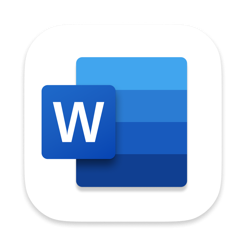






വളരെ നല്ലത്, വളരെ നന്ദി
ഇത് ഒരു വലിയ സമയ ലാഭമാണ്. നന്ദി